数据分析之matplotlib使用
绘制折线图
参数详情
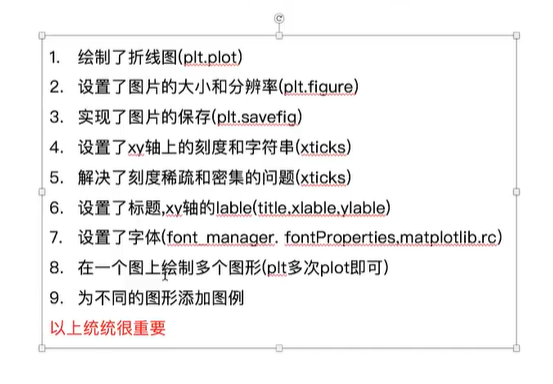
from matplotlib import pyplot as plt # 设置图片大小,dpi图片放大缩小时可以让其更清晰
plt.figure(figsize=(20,8),dpi=80) x = range(2,26,2)
y = [15,13,14.5,17,20,25,26,26,24,22,18,15]
# 绘图
plt.plot(x,y) # 保存图片
# plt.savefig('./1.jpg') # 也可以保存为矢量图格式.svg 放大不会有锯齿 # 设置x轴的刻度 就是将坐标变成我们想要展示的样子
# plt.xticks(x) # 可读的密集和稀疏可以通过调整x的步长
# plt.xticks(range(2,25)) # 可读的密集和稀疏可以通过调整x的步长
plt.xticks([i/2 for i in range(4,49,2)]) # 设置y轴刻度
plt.yticks(range(min(y),max(y)+1)) # 展示图形
plt.show()
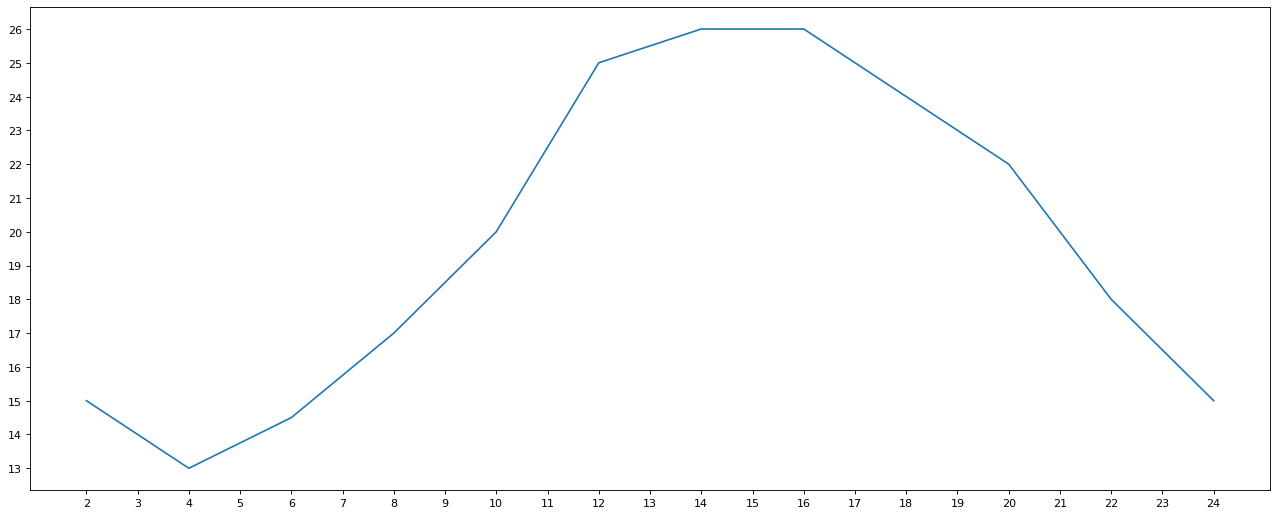
显示中文的两种方式
方式一:
加上下面这两句话
plt.rcParams['font.sans-serif'] = ['SimHei']
plt.rcParams['axes.unicode_minus'] = False 方式二:
from matplotlib import pyplot as plt
from matplotlib import font_manager
my_font = font_manager.FontProperties(fname='字体路径')
plt.xticks([i/2 for i in range(4,49,2)],fontproperties=my_font) # 哪里需要修改中文 就需要添加fontproperties
练习1
如果列表a表示10点到12点的每一分钟气温,如何绘制折线图观察每一分钟气温的变化情况
a = [random.randint(20,35) for i in range(120)]
import random
import matplotlib
from matplotlib import pyplot as plt # 设置中文
plt.rcParams['font.sans-serif'] = ['SimHei']
plt.rcParams['axes.unicode_minus'] = False x = range(0,120)
y = [random.randint(20,35) for i in range(120)]
plt.figure(figsize=(20,8),dpi=80) plt.plot(x,y)
# 设置显示方式 设置x轴上字符串的刻度 10点0分 --- 11点59分
_xtick_labels = ['10点{}分'.format(i) for i in range(60)]
_xtick_labels += ['11点{}分'.format(i) for i in range(60)]
# print(_x_tickes) plt.xticks(list(x)[::3],_xtick_labels[::3],rotation=45) # 将x轴显示的刻度旋转45度 # 添加描述信息
plt.xlabel("时间")
plt.ylabel("温度 单位(℃)")
plt.title("10点到12点每分钟的气温变化情况")
plt.show() # matplolib默认不显示中文
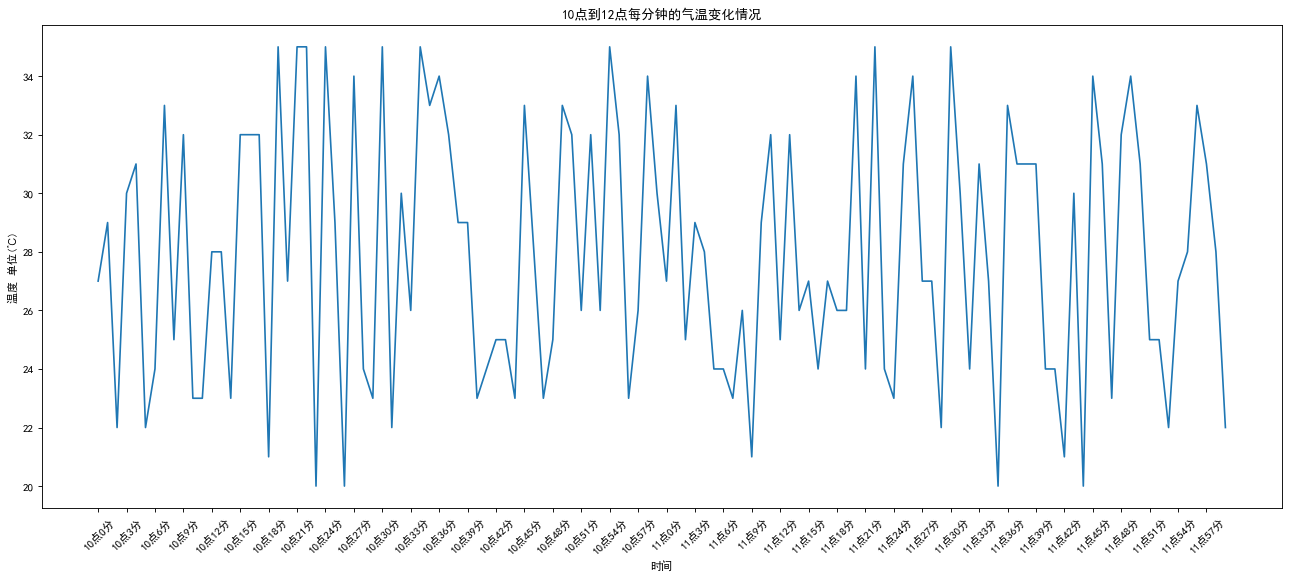
练习2
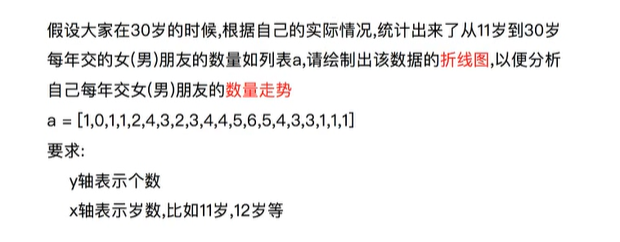
from matplotlib import pyplot as plt a = [1,0,1,1,2,4,3,2,3,4,4,5,6,5,4,3,3,1,1,1]
x = range(11,31)
plt.figure(figsize=(20,8),dpi=80)
plt.plot(x,a) plt.xticks(x,["{}岁".format(i) for i in x]) plt.xlabel("年龄")
plt.ylabel("个数")
plt.title("每年交男/女朋友的个数") # 绘制网格
plt.grid(alpha=0.5) # alpha设置网格透明度 plt.show()
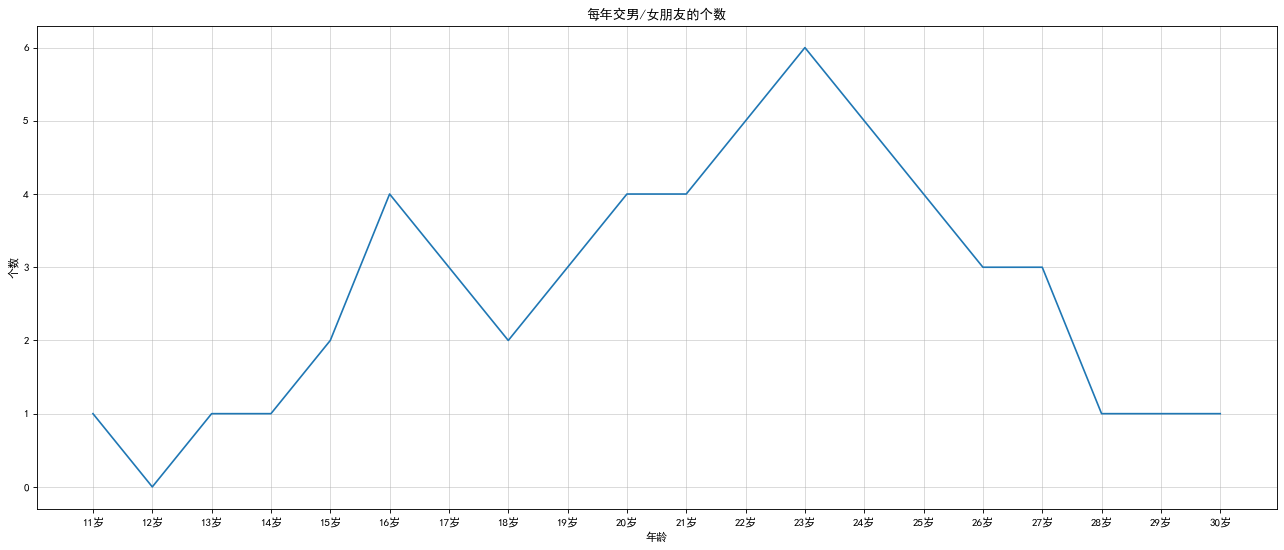
练习3
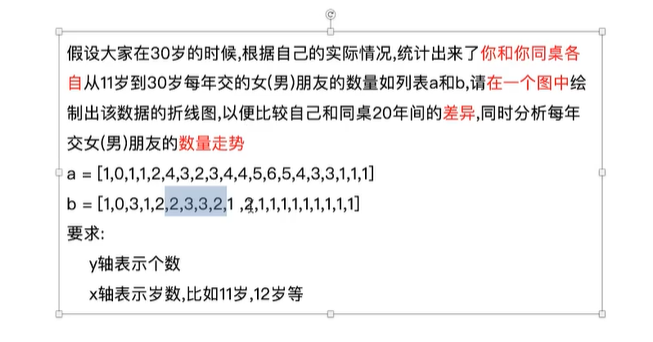
from matplotlib import pyplot as plt y_1 = [1,0,1,1,2,4,3,2,3,4,4,5,6,5,4,3,3,1,1,1]
y_2 = [1,0,3,1,2,2,3,3,2,1,2,1,1,1,1,1,1,1,1,1]
x = range(11,31)
plt.figure(figsize=(20,8),dpi=80) # 分别绘制我和同桌的交友信息
plt.plot(x,y_1,label="自己",color="cyan",linestyle=":") # 定制折线风格
plt.plot(x,y_2,label="同桌",color="m",linestyle="-.") plt.xticks(x,["{}岁".format(i) for i in x]) plt.xlabel("年龄")
plt.ylabel("个数")
plt.title("每年交男/女朋友的个数") # 绘制网格
plt.grid(alpha=0.5) # alpha设置网格透明度 # 添加图列 两步:1、在绘图的时候添加label参数;2、调用legend方法
# plt.legend(prop=my_font) # 显示中文,只有在legend中显示中文添加的参数是prop,其他都是fontproperties
plt.legend(loc=2) # loc可以调节图例位置
plt.show()
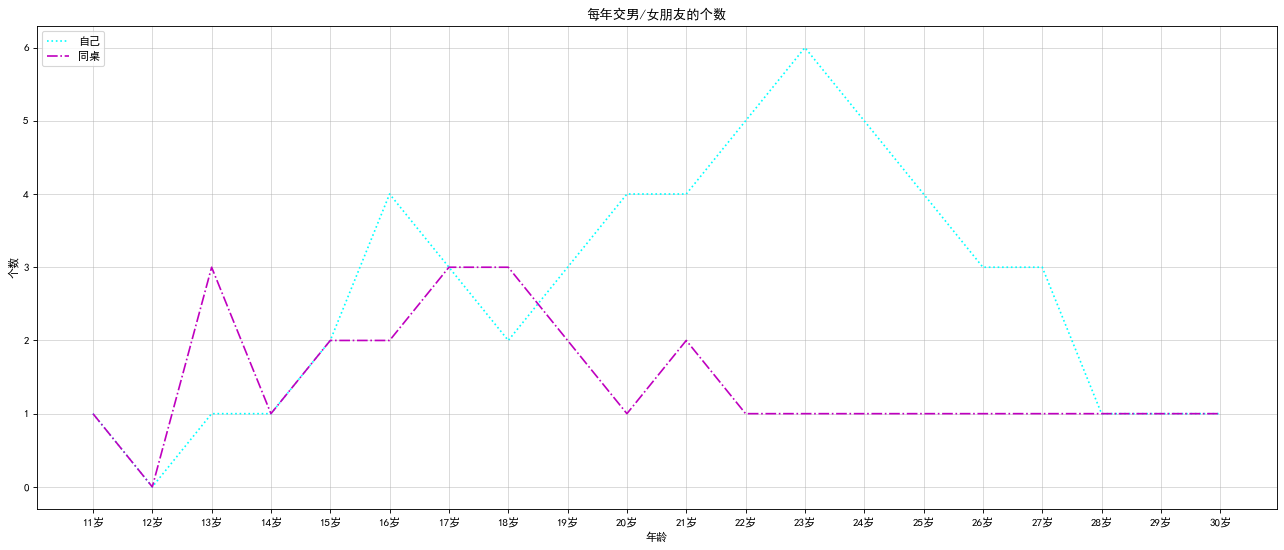
自定义折线颜色

绘制散点图
练习
绘制3月份和10月份的天气变化情况
import random
from matplotlib import pyplot as plt
# 设置中文
plt.rcParams['font.sans-serif'] = ['SimHei']
plt.rcParams['axes.unicode_minus'] = False # 该数据是模拟3月和10月的天气 random随机生成的
y_3 = [random.choice(range(1,20)) for i in range(1,32)]
y_3.sort() # 3月份天气
y_10 = [random.choice(range(1,20)) for i in range(1,32)]
y_10.sort(reverse=True) # 10月份天气
print(y_3,y_10) # x轴坐标
x_3 = range(1,32)
x_10 = range(51,82) # 如果用同一个x轴画两次,图像会重叠在一起,所以将另一个整体向右偏移
# 调整图形大小
plt.figure(figsize=(20,8),dpi=80) # 绘制散点图 并添加图列显示信息
plt.scatter(x_3,y_3,label="3月份",color="orange")
plt.scatter(x_10,y_10,label="10月份",color="m") # 调整x轴的刻度
_x = list(x_3)+list(x_10) # x轴所有的点
_x_label = ["3月{}号".format(i) for i in x_3]
_x_label += ["10月{}号".format(i-50) for i in x_10] # 因为x_10是从51开始的所以i需要减去50才能代表11月的每一日
plt.xticks(_x[::3],_x_label[::3],rotation=45) # 添加描述信息
plt.xlabel("时间")
plt.ylabel("温度")
plt.title("3/10月每天的气温变化情况")
# 添加图例
plt.legend(loc=1) # loc控制图例显示位置 # 显示
plt.show()
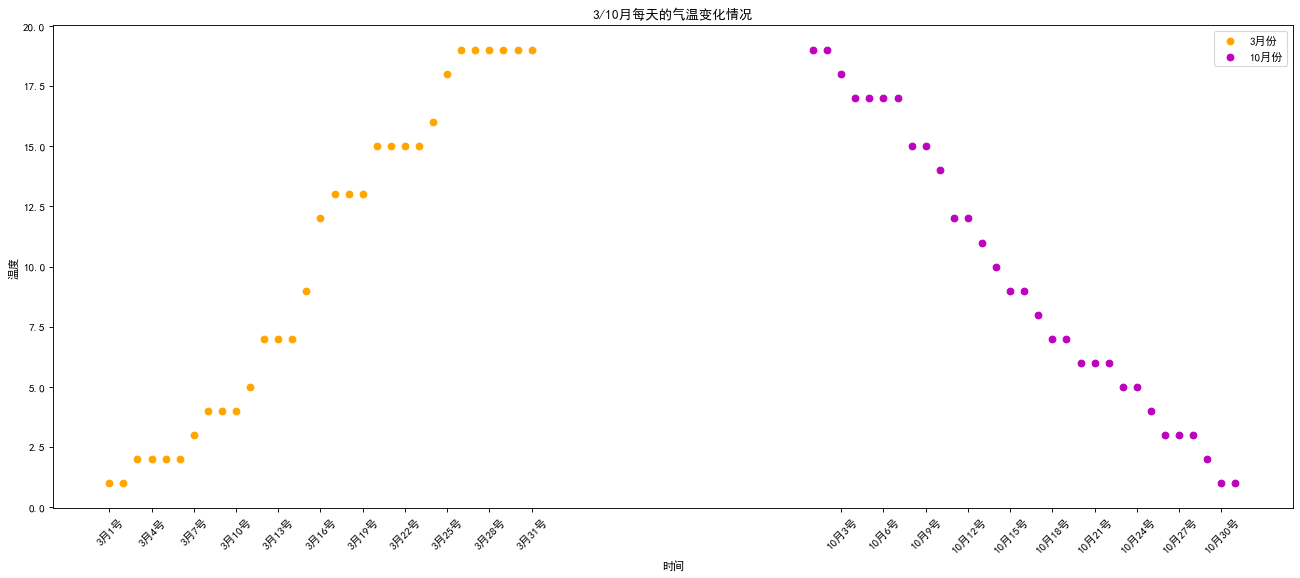
绘制条形图
练习
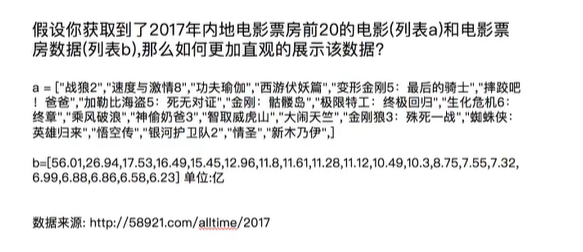
from matplotlib import pyplot as plt
# 设置中文
plt.rcParams['font.sans-serif'] = ['SimHei']
plt.rcParams['axes.unicode_minus'] = False # 条形图主要用来统计离散的数据
a = ["战狼2","哪吒之魔童降世","流浪地球","复仇者联盟4:终局之战","红海行动","美人鱼","唐人街探案2","我不是药神","速度与激情8","西虹市首富"]
b = [56.39,47.87,46.18,42.05,36.22,33.9,33.71,30.75,26.49,25.27] # 单位(亿) # 更改大小
plt.figure(figsize=(20,8),dpi=80)
# 绘制条形图,并设置条形图的宽度
plt.bar(range(len(a)),b,width=0.2,label="电影票房")
# 设置x轴
plt.xticks(range(len(a)),a,rotation=45)
# 绘制网格并这是透明度
plt.grid(alpha=0.5)
# 添加标签
plt.xlabel("电影名")
plt.ylabel("票房 (亿)")
plt.title("电影票房")
# 添加图例
plt.legend(loc=1) plt.show()
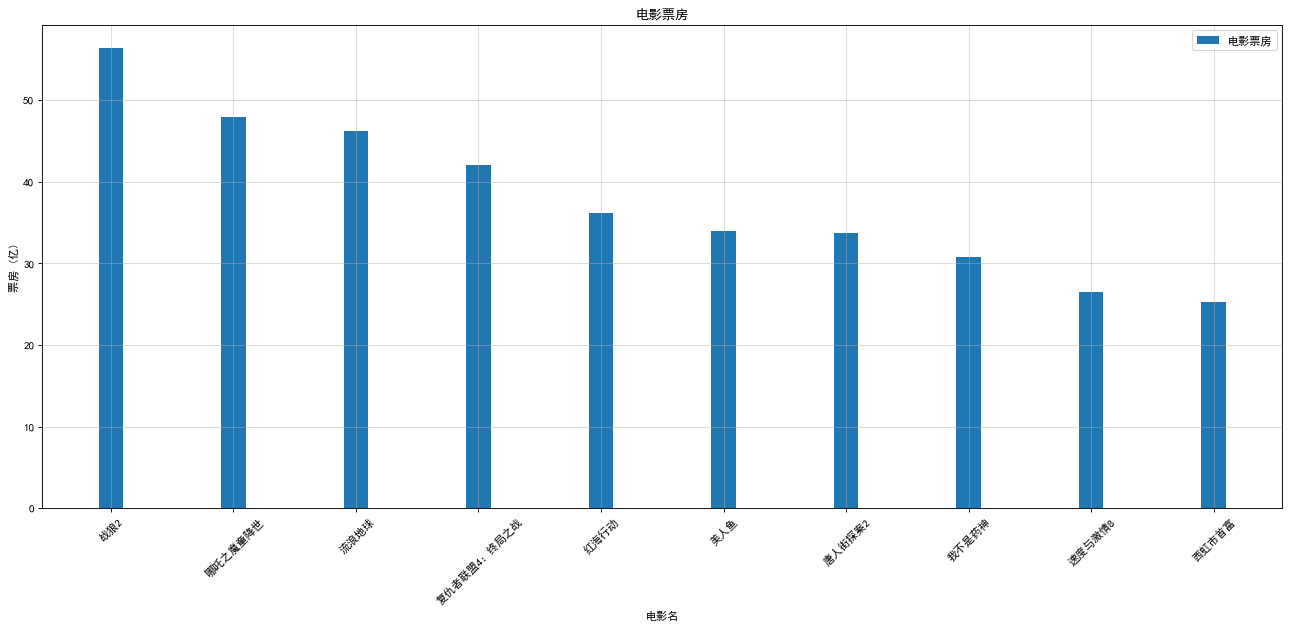
绘制横着的条形图
练习
from matplotlib import pyplot as plt
# 设置中文
plt.rcParams['font.sans-serif'] = ['SimHei']
plt.rcParams['axes.unicode_minus'] = False # 条形图主要用来统计离散的数据
a = ["战狼2","哪吒之魔童降世","流浪地球","复仇者联盟4:终局之战","红海行动","美人鱼","唐人街探案2","我不是药神","速度与激情8","西虹市首富"]
b = [56.39,47.87,46.18,42.05,36.22,33.9,33.71,30.75,26.49,25.27] # 单位(亿) # 更改大小
plt.figure(figsize=(20,8),dpi=80)
# 绘制条形图,并设置条形图的宽度
plt.barh(range(len(a)),b,height=0.3,color="orange")
# 设置y轴
plt.yticks(range(len(a)),a)
# 绘制网格并这是透明度
plt.grid(alpha=0.5)
plt.show()
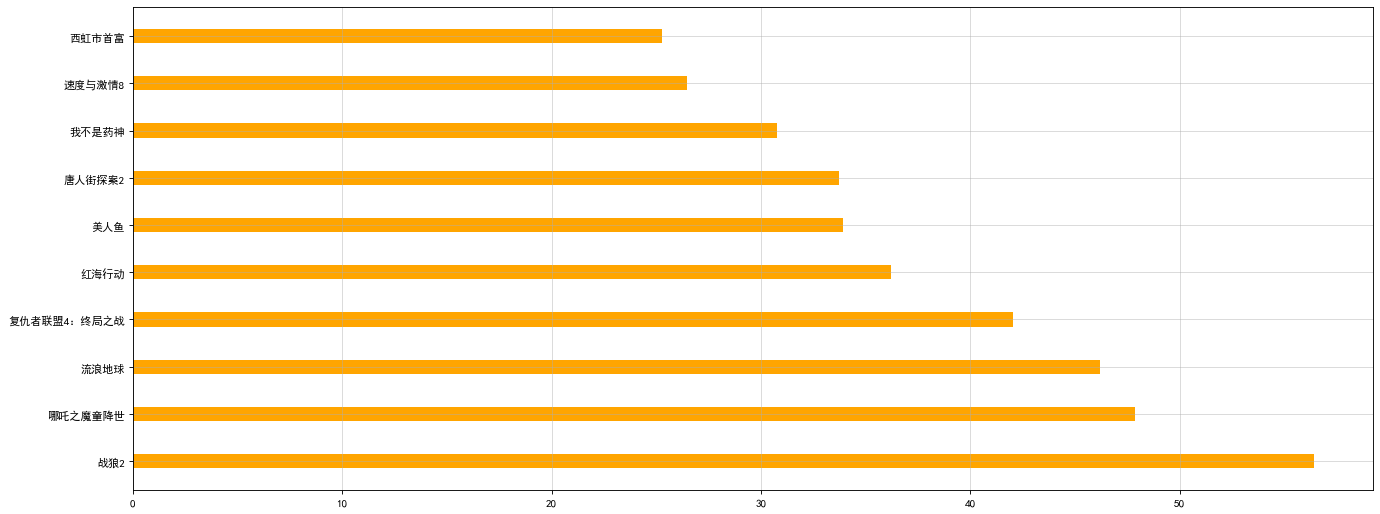
绘制多次条形图
练习

对比同一个电影在14/15/16这三天的票房情况
from matplotlib import pyplot as plt
# 设置中文
plt.rcParams['font.sans-serif'] = ['SimHei']
plt.rcParams['axes.unicode_minus'] = False a = ["猩球崛起3:终极之战","敦刻尔克","蜘蛛侠:英雄归来","战狼2"]
b_16 = [15746,313,4497,319]
b_15 = [12357,156,2045,168]
b_14 = [2358,399,2358,362] # 分别绘制14/15/16日的图像 这种同用一组x轴的数据需要进行偏移,不然绘制出来的图像会重叠在一起
bar_width = 0.2 # 整体向右便宜0.2 范围相加不能大于1
x_14 = list(range(len(a)))
x_15 = [i+bar_width for i in x_14]
x_16 = [i+bar_width*2 for i in x_14] # 设置图形大小
plt.figure(figsize=(20,8),dpi=80) # 绘制图像
plt.bar(x_14,b_14,width=bar_width,label="14日票房数据")
plt.bar(x_15,b_15,width=bar_width,label="15日票房数据")
plt.bar(x_16,b_16,width=bar_width,label="16日票房数据") # 设置x轴
plt.xticks(x_15,a) # 为了让电影名在中间显示所以选择x_15 # 添加图列
plt.legend(loc=1) # 添加描述信息
plt.xlabel("电影名")
plt.ylabel("电影票房 (亿)")
plt.title("同一个电影近3天的票房数据") plt.show()
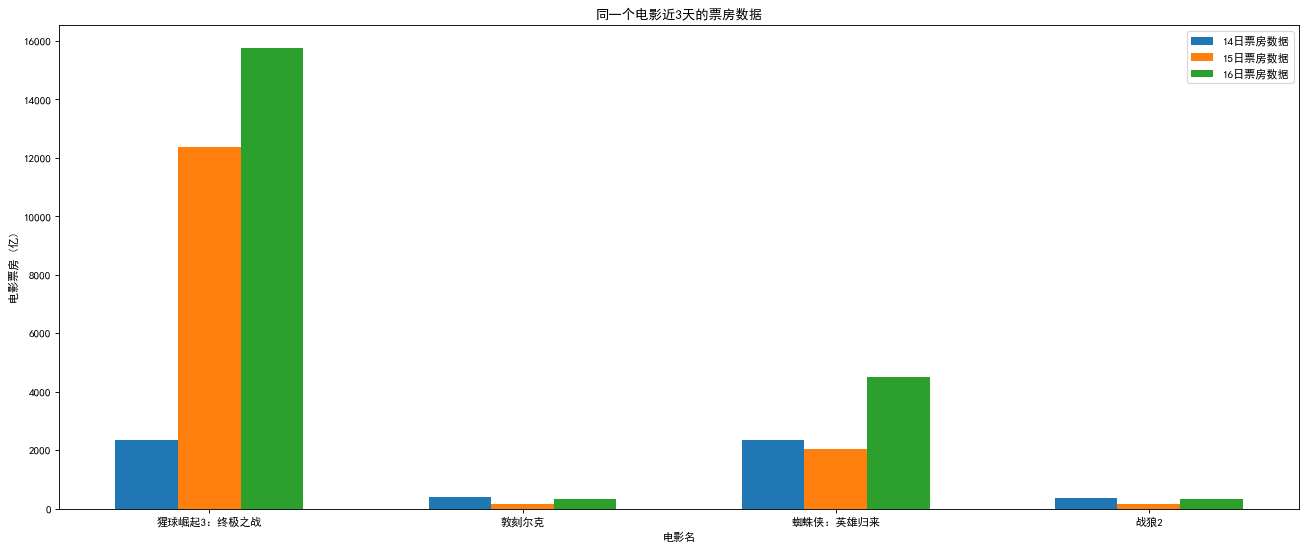
绘制直方图
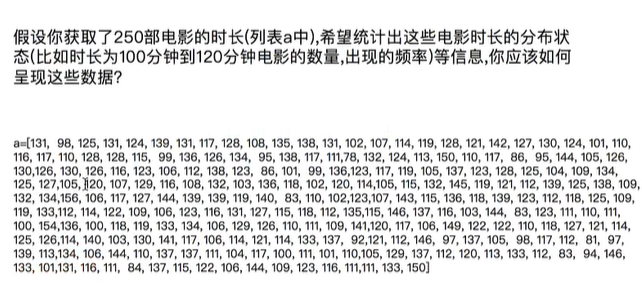
只有是没有进行统计过的数据才可以绘制直方图
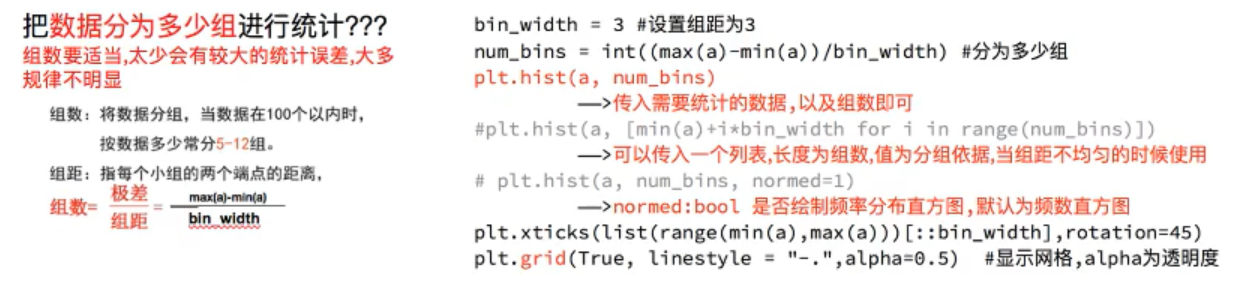
a=[131, 98, 125, 131, 124, 139, 131, 117, 128,108, 135, 131, 102, 107, 114, 119, 128, 121, 142, 127, 124, 101, 110, 116, 117, 110, 128, 128, 115, 99, 136, 126, 134, 95, 138, 117, 111,110, 132, 124, 113, 150, 110, 117, 86, 95, 144, 105, 126,130,126, 130, 126, 116, 123, 106, 112, 138, 123, 86, 101, 99, 136,123, 117, 119, 105, 137, 123, 128, 125, 104, 109, 134,125, 127,105, 120, 107, 129, 116, 108, 132, 103, 136, 118, 102, 120, 114,105, 115, 132, 145, 119, 121, 112, 139, 125, 138, 109,132, 134,156, 106, 117, 127, 144, 139, 139, 119, 140, 83, 110, 102,123,107, 143, 115, 136, 118, 139, 123, 112, 118, 125, 109,119, 133,112, 114, 122, 109, 106, 123, 116, 131, 127, 115, 118, 112, 135,115, 146, 137, 116, 103,144, 83,113,121,111,123,100, 154,136, 100, 118, 119, 133, 134, 106, 129, 126, 110, 111, 109, 141,120, 117, 106, 149, 122, 122, 110, 118, 127, 121, 114,125, 126,114, 140, 103, 130, 141, 117, 106, 114, 121, 114, 133, 137, 92,121, 112, 146, 97, 137, 105, 98, 117, 112, 111, 97,139, 113,134, 106, 144, 110, 137, 137, 111, 104, 117, 100, 111, 101, 110,105, 129, 137, 112, 120, 113, 133, 112, 124, 94, 146,133, 101,131, 116, 111, 84, 137, 115, 122, 106, 144, 109, 123, 116, 111,111, 123, 150] import matplotlib.pyplot as plt # 设置matplotlib正常显示中文和负号
matplotlib.rcParams['font.sans-serif']=['SimHei'] # 用黑体显示中文
matplotlib.rcParams['axes.unicode_minus']=False # 正常显示负号 # 设置图像大小
plt.figure(figsize=(20,8),dpi=80)
# 计算组数
bin_width = 3 # 设置组距为3
num_bins = (max(a)-min(a))+5//bin_width # 组数 表示将数据分为多少组
print(num_bins)
# 绘制直方图
plt.hist(a,num_bins)
plt.grid()
# 设置x轴刻度
plt.xticks(range(min(a),max(a)+bin_width,bin_width)) # 最小值---最大值 步长为组距
plt.show()
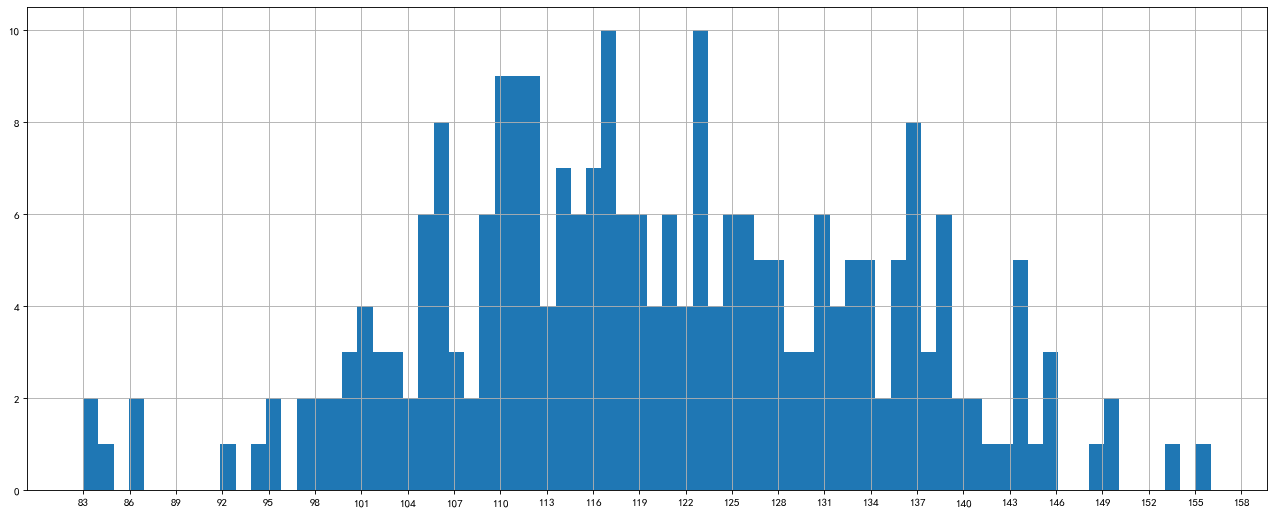
上图是频数直方图,我们可以通过normed参数来将其调整为频率直方图
import matplotlib.pyplot as plt
import numpy as np
import matplotlib # 设置matplotlib正常显示中文和负号
matplotlib.rcParams['font.sans-serif']=['SimHei'] # 用黑体显示中文
matplotlib.rcParams['axes.unicode_minus']=False # 正常显示负号
# 随机生成(10000,)服从正态分布的数据
data = np.random.randn(10000)
print(data)
"""
绘制直方图
data:必选参数,绘图数据
bins:直方图的长条形数目,可选项,默认为10
normed:是否将得到的直方图向量归一化,可选项,默认为0,代表不归一化,显示频数。normed=1,表示归一化,显示频率。
facecolor:长条形的颜色
edgecolor:长条形边框的颜色
alpha:透明度
"""
plt.hist(data, bins=40, normed=1, facecolor="orange", edgecolor="black", alpha=0.7)
# 显示横轴标签
plt.xlabel("区间")
# 显示纵轴标签
plt.ylabel("频率")
# 显示图标题
plt.title("频率分布直方图")
plt.show()
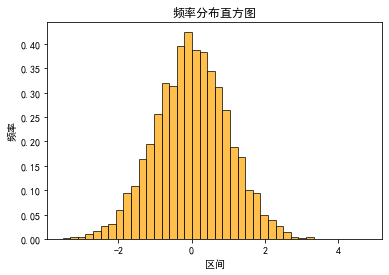
数据分析之matplotlib使用的更多相关文章
- 数据分析07 /matplotlib绘图
数据分析07 /matplotlib绘图 目录 数据分析07 /matplotlib绘图 1. 绘制线性图:plt.plot() 2. 绘制柱状图:plt.bar() 3. 绘制直方图:plt.his ...
- python数据分析工具 | matplotlib
不论是数据挖掘还是数学建模,都免不了数据可视化的问题.对于 Python 来说,matplotlib 是最著名的绘图库,它主要用于二维绘图,当然也可以进行简单的三维绘图.它不但提供了一整套和 Matl ...
- python数据分析入门——matplotlib的中文显示问题&最小二乘法
正在学习<用python做科学计算>,在练习最小二乘法时遇到matplotlib无法显示中文的问题.查资料,感觉动态的加上几条语句是最好,这里贴上全部的代码. # -*- coding: ...
- 数据分析之matplotlib.pyplot模块
首先都得导模块. import numpy as np import pandas as pd import matplotlib.pyplot as plt from pandas import S ...
- 数据分析之Matplotlib和机器学习基础
一.Matplotlib基础知识 Matplotlib 是一个 Python 的 2D绘图库,它以各种硬拷贝格式和跨平台的交互式环境生成出版质量级别的图形. 通过 Matplotlib,开发者可以仅需 ...
- 数据分析之Matplotlib
一.Matplotlib的基础知识 Matplotlib中的基本图表包括的元素 •x轴和y轴 axis 水平和垂直的轴线 •x轴和y轴刻度 tick 刻度标示坐 ...
- python数据分析之matplotlib学习
本文作为学习过程中对matplotlib一些常用知识点的整理,方便查找. 类MATLAB API 最简单的入门是从类 MATLAB API 开始,它被设计成兼容 MATLAB 绘图函数. from p ...
- python数据分析使用matplotlib绘图
matplotlib绘图 关注公众号"轻松学编程"了解更多. Series和DataFrame都有一个用于生成各类图表的plot方法.默认情况下,它们所生成的是线形图 %matpl ...
- matplotlib简介
python的matplotlib包可以帮助我们绘制丰富的图表,有助于我们的数据分析. matplotlib官方文档:matplotlib 本博客所有代码默认导入matplotlib.pyplot和n ...
随机推荐
- (一)XML基础(1)
一.什么是XML? XML是指可扩展标记语言(eXtensible MarkupLanguage),它是一种标记语言.它被设计的宗旨是描述数据(XML),而非显示数据(HTML). 目前遵循的是W3C ...
- core项目打包时发现有的项目的xml文件不会被打包进去,怎么办?
我打包后发现打包后的文件夹内,不存在xml文件,所以swagger加载失败:然后经过测试发现Core项目打包的时候是默认不包含Xml文件的,VS里面也没有办法设置. 解决方法:手动修改项目文件,找到你 ...
- JFinal(2)JFinal 学习资料
JFinal 学习资料 :http://pan.baidu.com/s/1hsOcQ0G 密码:7lq3 , jfinal社区收费会员内部部分资料,博主网络搜集而来
- VBA消息框(MsgBox)(五)
MsgBox函数显示一个消息框,并等待用户点击一个按钮,然后根据用户点击的按钮执行相关的操作. 语法 MsgBox(prompt[,buttons][,title][,helpfile,context ...
- Uploadify 之使用
uploadify 3.2.1是 jQuery提供的一个上传插件,其参数详解见 http://www.cnblogs.com/yangy608/p/3915349.html 这里列举一个实际应用的例子 ...
- css图片上加文字
第一种方法: 添加一个DIV,采用绝对定位,图片所属DIV为基准 <div style="position:relative;width:100px;height:100px;&quo ...
- 使用C#的Flags特性
举个例子:我有如下的一个需求,当我想要取得用户信息的时候,会先从本地缓存中查找,找不到然后从分布式缓存中查找,最后找不到再从数据库中查询.但是有些场景我又不需要查询数据库. 所以我想建立如下这种模型. ...
- python excel基本操作
#coding=utf-8 ''' excel基本操作 ''' from openpyxl import Workbook wb=Workbook() ws1=wb.create_sheet('sh1 ...
- linux实操_硬盘
1.硬盘分区 硬盘说明: 查看分区和挂载情况 语法: lsblk -f lsblk 2.增加硬盘 (1)虚拟机添加硬盘 (2)分区 fdisk /dev/sdb (3)格式化 mkfs -text4 ...
- linux实操_权限管理
rwx权限详解 作用到文件: [r]代表可读(read):可以读取,查看 [w]代表可写(write):可以修改,但是不代表可以删除文件,删除一个文件的前提条件时对该文件所在的目录有写权限,才能删除该 ...
